MATLAB可视化界面设计(下载)
基于matlab gui的控制系统界面设计毕业设计论文
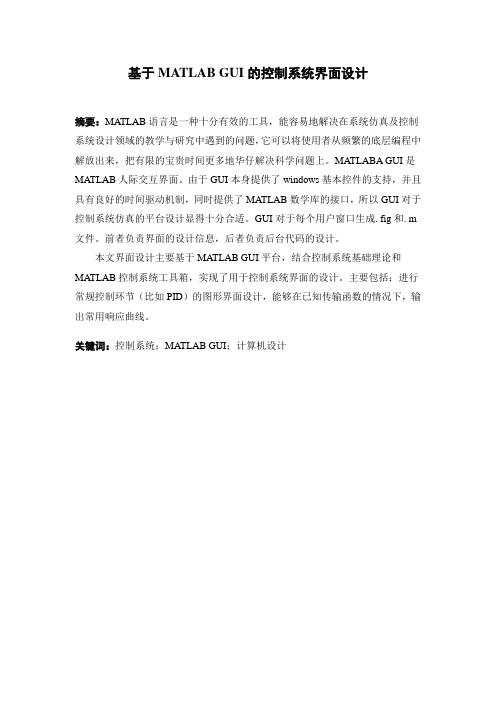
基于MATLAB GUI的控制系统界面设计摘要:MATLAB语言是一种十分有效的工具,能容易地解决在系统仿真及控制系统设计领域的教学与研究中遇到的问题,它可以将使用者从频繁的底层编程中解放出来,把有限的宝贵时间更多地华仔解决科学问题上。
MATLABA GUI是MATLAB人际交互界面。
由于GUI本身提供了windows基本控件的支持,并且具有良好的时间驱动机制,同时提供了MATLAB数学库的接口,所以GUI对于控制系统仿真的平台设计显得十分合适。
GUI对于每个用户窗口生成.fig和.m 文件。
前者负责界面的设计信息,后者负责后台代码的设计。
本文界面设计主要基于MATLAB GUI平台,结合控制系统基础理论和MATLAB控制系统工具箱,实现了用于控制系统界面的设计。
主要包括:进行常规控制环节(比如PID)的图形界面设计,能够在已知传输函数的情况下,输出常用响应曲线。
关键词:控制系统;MATLAB GUI;计算机设计Control system based on MATLAB GUI interface designAbstract: MATLAB language is a very effective tool,and can be easily resolved in the system simulation and control system of teaching in the field of computer-aided design and research problems,it could be the bottom of the user from tedious programming liberate the limted spend more valuable time to solve scientific problems. The MATLAB GUI is the interative interface.As the GUI itself provides the basic control windows support,and has a good mechanism for event-driven,while providing the MATLAB Math Library interface,the GUI for control system simulation platform for the design of it is suitable. GUI window generated for each user.Figand .M file. The former is responsible for the design of the interfaceinformation,which is responsible for the design of the background code.Research done in this article is mainly based on MATLAB GUI platform,the basis of combination of control syetem theory and MATLAB Control System Toolbox,the realization of control systems for computer-aided analysis and design software.Mainly includes:routine control links,such as PID,graphical interface design,can in the known transfer function of the case,the output respnonse curve is commonly used.Key words: Control System;MATLAB GUI;Computer design目录1 概述 (1)1.1 本文研究的目的以及意义 (1)1.2 已了解的本课题国内外研究现状 (1)1.3 本课题研究内容 (3)2 控制系统与MATLAB语言 (3)2.1 控制系统理论基础 (3)2.1.1 控制系统的古典理论与现代理论 (3)2.1.2 控制系统理论的基本内容 (4)2.2 MATLAB语言与控制系统工具箱 (4)2.2.1 MATLAB软件介绍 (5)2.2.2 控制系统工具箱介绍 (7)3 MATLAB简介及应用 (9)3.1 MATLAB GUI (9)3.2 图形用户界面设计工具的启动 (10)3.2.1图形用户界面设计工具的启动方式 (10)3.2.2 菜单方式 (10)3.2.3 图形用户界面设计窗口 (13)3.3 图形用户界面开发环境(GUIDE) (14)3.4 控件对象及属性 (16)3.5 菜单设计 (18)3.5.1 建立用户菜单 (18)3.5.2 菜单对象常用属性 (18)3.5.3 快捷菜单 (18)3.5.4 对话框设计 (19)3.5.5 公共对话框 (19)3.6 GUI程序设计 (19)4 GUI控制系统界面 (20)4.1 GUI控制系统界面设计 (20)4.1.1 具体设计步骤 (20)4.2 具体实现过程 (23)4.2.1 运行效果 (23)4.2.2 实现代码 (24)[参考文献] (25)附录 (26)谢辞 (29)1 概述1.1 本文研究的目的以及意义自动控制原理是自动控制专业和自动化专业的主要课程之一[3],是研究自动控制技术的基础理论课,是必修的专业基础课程。
第11章 MATLAB图形用户界面设计

2.控件对象的属性 . MATLAB的10种控件对象使用相同的属性类型,但是 种控件对象使用相同的属性类型, 的 种控件对象使用相同的属性类型 这些属性对于不同类型的控件对象,其含义不尽相同。 这些属性对于不同类型的控件对象,其含义不尽相同。除 Children、Parent、Tag、Type、UserData、Visible等公 、 、 、 、 、 等公 共属性外,还有一些常用的特殊属性。 共属性外,还有一些常用的特殊属性。
通过顶层菜单Test形成的带分格的封闭坐标轴 图1 通过顶层菜单 形成的带分格的封闭坐标轴
11.1.3 快捷菜单 快捷菜单是用鼠标右键单击某对象时在屏幕上弹出的菜单。 快捷菜单是用鼠标右键单击某对象时在屏幕上弹出的菜单。 这种菜单出现的位置是不固定的, 这种菜单出现的位置是不固定的,而且总是和某个图形对 象相联系。 象相联系。在MATLAB中,可以使用 中 可以使用uicontextmenu函数 函数 和图形对象的UIContextMenu属性来建立快捷菜单,具体 属性来建立快捷菜单, 和图形对象的 属性来建立快捷菜单 步骤为: 步骤为: (1) 利用 利用uicontextmenu函数建立快捷菜单。 函数建立快捷菜单。 函数建立快捷菜单 (2) 利用 利用uimenu函数为快捷菜单建立菜单项。 函数为快捷菜单建立菜单项。 函数为快捷菜单建立菜单项 (3) 利用 函数将该快捷菜单和某图形对象联系起来。 利用set函数将该快捷菜单和某图形对象联系起来 函数将该快捷菜单和某图形对象联系起来。
uicontrol('style','frame',...%创建用户控件区 创建用户控件区 'position',[0.67,0.55,0.25,0.25]); uicontrol(‘style’,‘text’,... %创建静态文本框 创建静态文本框 'string','正斜体图名 正斜体图名:',... 正斜体图名 'position',[0.68,0.77,0.18,0.1],... 'horizontal','left'); hr1=uicontrol(gcf,‘style’,‘radio’,... %创建“无线电”选择按 创建“ 创建 无线电” 键 'string','正体 正体',... %按键功能的文字标识 正体 按键功能的文字标识'正体 正体 按键功能的文字标识 正体' 'position',[0.7,0.69,0.15,0.08]); %按键位置 按键位置 set(hr1,‘value’,get(hr1,‘Max’)); %因图名缺省使用正体,所以小圆圈应被点黑 因图名缺省使用正体, 因图名缺省使用正体 set(hr1,'callback',[... 'set(hr1,''value'',get(hr1,''max'')),',...%选中将小圆圈点黑 选中将小圆圈点黑 'set(hr2,''value'',get(hr2,''min'')),',...%将"互斥 选项点白 互斥"选项点白 将 互斥 'set(htitle,''fontangle'',''normal''),',... %使图名字体正体显示 使图名字体正体显示 ]);
MATLAB课程设计
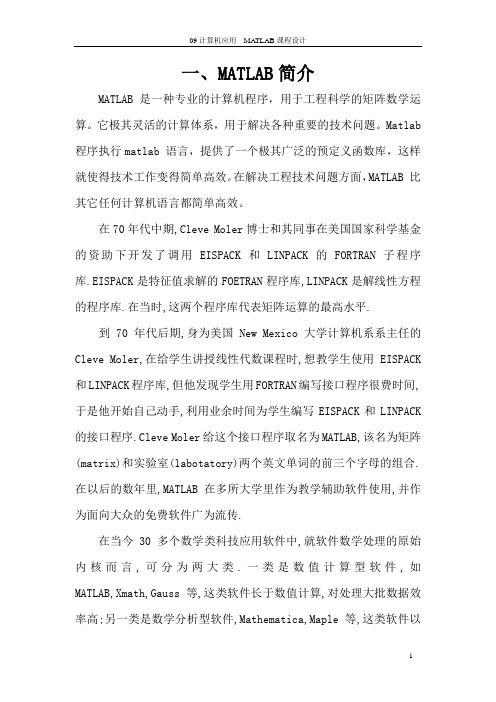
一、MATLAB简介MATLAB是一种专业的计算机程序,用于工程科学的矩阵数学运算。
它极其灵活的计算体系,用于解决各种重要的技术问题。
Matlab 程序执行matlab 语言,提供了一个极其广泛的预定义函数库,这样就使得技术工作变得简单高效。
在解决工程技术问题方面,MATLAB 比其它任何计算机语言都简单高效。
在70年代中期,Cleve Moler博士和其同事在美国国家科学基金的资助下开发了调用EISPACK和LINPACK的FORTRAN子程序库.EISPACK是特征值求解的FOETRAN程序库,LINPACK是解线性方程的程序库.在当时,这两个程序库代表矩阵运算的最高水平.到70年代后期,身为美国New Mexico大学计算机系系主任的Cleve Moler,在给学生讲授线性代数课程时,想教学生使用EISPACK 和LINPACK程序库,但他发现学生用FORTRAN编写接口程序很费时间,于是他开始自己动手,利用业余时间为学生编写EISPACK和LINPACK 的接口程序.Cleve Moler给这个接口程序取名为MATLAB,该名为矩阵(matrix)和实验室(labotatory)两个英文单词的前三个字母的组合.在以后的数年里,MATLAB在多所大学里作为教学辅助软件使用,并作为面向大众的免费软件广为流传.在当今30多个数学类科技应用软件中,就软件数学处理的原始内核而言,可分为两大类.一类是数值计算型软件,如MATLAB,Xmath,Gauss等,这类软件长于数值计算,对处理大批数据效率高;另一类是数学分析型软件,Mathematica,Maple等,这类软件以符号计算见长,能给出解析解和任意精确解,其缺点是处理大量数据时效率较低.MathWorks公司顺应多功能需求之潮流,在其卓越数值计算和图示能力的基础上,又率先在专业水平上开拓了其符号计算,文字处理,可视化建模和实时控制能力,开发了适合多学科,多部门要求的新一代科技应用软件MATLAB. 经过多年的国际竞争,MATLAB以经占据了数值软件市场的主导地位.MathWorks公司1993年推出了MATLAB 4。
matlab教程ppt(完整版)

汇报人:可编辑
2023-12-24
目录
• MATLAB基础 • MATLAB编程 • MATLAB矩阵运算 • MATLAB数值计算 • MATLAB可视化 • MATLAB应用实例
01
CATALOGUE
MATLAB基础
MATLAB简介
MATLAB定义
MATLAB应用领域
菜单栏
包括文件、编辑、查看、主页 、应用程序等菜单项。
命令窗口
用于输入MATLAB命令并显示 结果。
MATLAB主界面
包括命令窗口、当前目录窗口 、工作空间窗口、历史命令窗 口等。
工具栏
包括常用工具栏和自定义工具 栏。
工作空间窗口
显示当前工作区中的变量。
MATLAB基本操作
变量定义
使用变量名和赋值符号(=)定义变 量。
详细描述
直接输入:在 MATLAB中,可以直 接通过输入矩阵的元 素来创建矩阵。例如 ,`A = [1, 2, 3; 4, 5, 6; 7, 8, 9]`。
使用函数创建: MATLAB提供了多种 函数来创建特殊类型 的矩阵,如`eye(n)`创 建n阶单位矩阵, `diag(v)`创建由向量v 的元素构成的对角矩 阵。
使用bar函数绘制柱状图 ,可以自定义柱子的宽
度、颜色和标签。
使用pie函数绘制饼图, 可以自定义饼块的比例
和颜色。
三维绘图
01
02
03
04
三维线图
使用plot3函数绘制三维线图 ,可以展示三维空间中的数据
点。
三维曲面图
使用surf函数绘制三维曲面图 ,可以展示三维空间中的曲面
。
三维等高线图
matlabgui界面课程设计

matlab gui界面课程设计一、课程目标知识目标:1. 理解MATLAB GUI界面设计的基本原理,掌握GUI界面设计的基本步骤和常用控件的使用;2. 学会使用GUIDE工具创建和编辑GUI界面,并能实现简单的交互功能;3. 掌握在GUI界面中调用MATLAB内置函数和编写脚本,实现数据处理和结果显示。
技能目标:1. 能够独立设计并实现具有基本功能的MATLAB GUI界面;2. 学会使用MATLAB GUI界面对数据进行可视化展示,提高数据处理和分析能力;3. 通过实践操作,培养解决实际问题的能力和团队协作精神。
情感态度价值观目标:1. 培养学生对计算机编程和界面设计的兴趣,激发创新意识和探索精神;2. 使学生认识到科技发展对生活的影响,增强社会责任感和使命感;3. 培养学生严谨的科学态度和良好的学习习惯,提高自我管理和自我激励能力。
课程性质:本课程为实践性较强的选修课程,旨在帮助学生掌握MATLAB GUI 界面设计的方法和技巧,提高解决实际问题的能力。
学生特点:学生具备一定的MATLAB编程基础,对计算机编程和界面设计感兴趣,具有一定的自学能力和动手能力。
教学要求:结合学生特点和课程性质,注重理论与实践相结合,采用任务驱动、分组合作的教学方法,培养学生的实际操作能力和团队协作精神。
通过课程学习,使学生在知识、技能和情感态度价值观方面取得具体的学习成果。
二、教学内容1. MATLAB GUI设计基本原理- 界面设计的基本概念- GUI控件的功能和分类2. GUIDE工具的使用- GUIDE工具的界面和基本操作- 控件的添加、布局和属性设置- GUI界面的保存与运行3. 控件编程- 控件的事件处理机制- 编写回调函数实现交互功能- 调用MATLAB内置函数和脚本4. 数据处理与展示- 使用GUI界面进行数据输入和输出- 数据可视化展示方法- 动态交互式数据展示5. 实践项目与案例分析- 设计并实现一个简单的数据拟合GUI程序- 分析并优化现有GUI程序- 团队合作完成一个综合性的GUI项目教学内容安排和进度:第一周:MATLAB GUI设计基本原理、GUIDE工具的使用第二周:控件编程、数据处理与展示第三周:实践项目与案例分析教材章节关联:- 与教材中关于MATLAB GUI设计的相关章节相呼应,涵盖了控件使用、界面设计、事件处理等方面的内容。
利用Matlab的图形用户界面(GUI)功能,设计与实现实验.
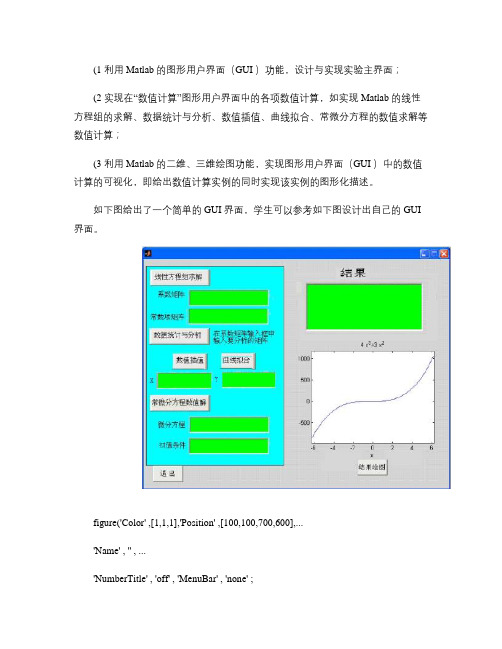
(1 利用Matlab 的图形用户界面(GUI )功能,设计与实现实验主界面;(2 实现在“数值计算”图形用户界面中的各项数值计算,如实现Matlab 的线性方程组的求解、数据统计与分析、数值插值、曲线拟合、常微分方程的数值求解等数值计算;(3 利用Matlab 的二维、三维绘图功能,实现图形用户界面(GUI )中的数值计算的可视化,即给出数值计算实例的同时实现该实例的图形化描述。
如下图给出了一个简单的GUI 界面,学生可以参考如下图设计出自己的GUI 界面。
figure('Color' ,[1,1,1],'Position' ,[100,100,700,600],...'Name' , '' , ...'NumberTitle' , 'off' , 'MenuBar' , 'none' ;uicontrol('Style' , 'Frame' , 'Position' ,[0,0.08,0.45,1],...'Units' , 'normalized' , 'Back' ,[0,1,1];XIANQIU=['a=str2num(get(xishu,''String'';', ...'b=str2num(get(changshu,''String'';', ...'b=b'';x=a\b;', ...'set(jieguo,''string'',x;'];uicontrol('Style' , 'Push' , 'Position' ,[0.02,0.92,0.20,0.06],...'String' , 'ÏßÐÔ·½³Ì×éÇó½â', 'Units' , 'normalized' , 'Call' ,XIANQIU;uicontrol('Style' , 'Text' , 'Position' ,[0.01,0.83,0.1,0.05],... 'Units' , 'normalized' , 'Horizontal' , 'center' , ...'String' , 'ϵÊý¾ØÕó', 'Back' ,[0,1,1];xishu=uicontrol('Style' , 'Edit' , 'Position' ,[0.16,0.83,0.25,0.06],... 'Units' ,'normalized' , 'Back' ,[0,1,0];uicontrol('Style' , 'Text' , 'Position' ,[0.01,0.72,0.1,0.05],... 'Units' , 'normalized' , 'Horizontal' , 'center' , ...'String' , '³£ÊýÏî¾ØÕó', 'Back' ,[0,1,1];changshu=uicontrol('Style' , 'Edit' , 'Position' ,[0.16,0.72,0.25,0.06],.. .'Units' , 'normalized' , 'Back' ,[0,1,0];uicontrol('Style' , 'Push' , 'Position' ,[0.02,0.63,0.20,0.06],... 'String' ,'Êýֵͳ¼ÆÓë·ÖÎö';uicontrol('Style' , 'Text' , 'Position' ,[0.23,0.63,0.2,0.05],... 'Units' , 'normalized' , 'Horizontal' , 'center' , ...'String' , 'ÔÚϵÊý¾ØÕóÊäÈë¿òÖÐÊäÈëÒª·ÖÎöµÄ¾ØÕó', 'Back' ,[0,1,1];uicontrol('Style' , 'Push' , 'Position' ,[0.06,0.55,0.1,0.05],... 'String' , 'ÊýÖµ²åÖµ';uicontrol('Style' , 'Push' , 'Position' ,[0.22,0.55,0.1,0.05],... 'String' , 'ÇúÏßÄâºÏ';uicontrol('Style' , 'Text' , 'Position' ,[0.005,0.45,0.05,0.05],... 'Units' , 'normalized' , 'Horizontal' , 'center' , ...'String' , 'X' , 'Back' ,[0,1,1];chazhi=uicontrol('Style' , 'Edit' , 'Position' ,[0.05,0.45,0.15,0.06],... 'Units' ,'normalized' , 'Back' ,[0,1,0];uicontrol('Style' , 'Text' , 'Position' ,[0.2,0.45,0.05,0.05],... 'Units' , 'normalized' , 'Horizontal' , 'center' , ...'String' , 'Y' , 'Back' ,[0,1,1];nihe=uicontrol('Style' , 'Edit' , 'Position' ,[0.25,0.45,0.15,0.06],... 'Units' ,'normalized' , 'Back' ,[0,1,0];XIANXING=['s=(get(changwei,''String'';', ...'c=(get(tiaojian,''String'';', ...'c_f=dsolve(''s'',''b'',''x'';', ...'set(jieguo,''string'',char(c_f;'];uicontrol('Style' , 'Push' , 'Position' ,[0.02,0.35,0.25,0.06],...'String' , '³£Î¢·Ö·½³ÌÊýÖµÇó½â', 'Units' , 'normalized' , 'Call' ,XIANXING;chengwei=uicontrol('Style' , 'Edit' , 'Position' ,[0.16,0.25,0.25,0.06],.. .'Units' , 'normalized' , 'Back' ,[0,1,0];uicontrol('Style' , 'Text' , 'Position' ,[0.01,0.25,0.1,0.05],... 'Units' , 'normalized' ,'Horizontal' , 'center' , ...'String' , '΢·Ö·½³Ì', 'Back' ,[0,1,1];tiaojian=uicontrol('Style' , 'Edit' , 'Position' ,[0.16,0.15,0.25,0.06],.. .'Units' , 'normalized' , 'Back' ,[0,1,0];uicontrol('Style' , 'Text' , 'Position' ,[0.01,0.15,0.1,0.05],... 'Units' , 'normalized' ,'Horizontal' , 'center' , ...'String' , '³õÖµÌõ¼þ', 'Back' ,[0,1,1];h_axes=axes('position' ,[0.5,0.15,0.4,0.4];jieguo=uicontrol('Style' , 'text' , 'Position' ,[0.5,0.6,0.45,0.25],... 'Units' , 'normalized' , 'Back' ,[0,1,0];uicontrol('Style' , 'Text' , 'Position' ,[0.6,0.85,0.3,0.1],... 'Units' , 'normalized' ,'Horizontal' , 'center' , ...'String' , '½á¹û', 'Back' ,[1,1,1],'FontSize' ,35;uicontrol('Style' , 'Push' , 'Position' ,[0.018,0.02,0.08,0.05],... 'String' , 'Í˳ö', 'Units' , 'normalized' , 'Call' , 'close' ;uicontrol('Style' , 'Push' , 'Position' ,[0.65,0.025,0.08,0.05],...'String' , '°¡Êµ´òʵ', 'Units' , 'normalized' , 'Call' , '»æͼº¯Êý°´Å¥';。
MATLAB中的GUI程序设计
MATLAB中的GUI程序设计MATLAB是一种功能强大的编程语言,它能够进行数据处理、数值计算、图形绘制等多种操作。
在MATLAB中,我们可以通过编写GUI程序来实现更加友好和交互性的界面,使得用户可以直观地进行操作和获得结果。
下面将介绍MATLAB中的GUI程序设计。
在MATLAB中,GUI程序的编写一般分为以下几个步骤:界面设计、回调函数编写和程序调试。
界面设计是GUI程序设计的第一步,我们可以通过MATLAB提供的GUIDE工具来完成。
GUIDE是一个图形化的界面设计工具,可以通过拖拽、调整控件位置和属性等方式来设计界面。
在GUIDE中,我们可以选择界面的布局方式,如水平布局、垂直布局、表格布局等,还可以选择不同的控件,如按钮、文本框、复选框、滑块等。
在界面设计完成后,我们需要编写回调函数来实现不同控件的事件响应。
回调函数是指当用户进行其中一种操作时,界面会调用相应的函数来响应这个操作。
例如,当用户点击按钮时,界面会调用按钮的回调函数来执行相应的操作。
在MATLAB中,回调函数通常以"Callback"结尾并附加到相应的控件上。
在回调函数中,我们可以编写代码来实现各种功能。
例如,可以在按钮的回调函数中编写代码来处理用户的点击事件,可以在文本框的回调函数中编写代码来获取用户输入的内容等。
回调函数中的代码可以调用MATLAB提供的各种函数来完成相应的功能,也可以调用自定义的函数来进行更复杂的操作。
编写完回调函数后,我们需要对整个程序进行调试。
MATLAB提供了调试器功能,可以帮助我们定位程序中的错误和调试逻辑。
我们可以通过设置断点、单步执行、观察变量等方式来调试程序,以确保程序能够正常运行并得到正确的结果。
总之,MATLAB中的GUI程序设计可以帮助我们实现更加友好、交互性和可视化的界面。
通过界面设计和回调函数编写,我们可以实现各种功能,如数据可视化、图形绘制、物理模拟等。
MATLAB中的GUI设计与开发
MATLAB中的GUI设计与开发引言:随着科技的不断进步,人们对于软件和应用的需求也越来越高。
GUI (Graphical User Interface,图形用户界面)成为了现代应用程序开发的重要组成部分,它能够提供直观、友好的操作界面,大大简化了用户对软件的使用难度。
在众多的GUI开发工具中,MATLAB凭借其强大的计算能力和易用的界面设计工具而备受青睐。
本文将介绍MATLAB中的GUI设计与开发,探讨其优势和应用领域。
一、MATLAB的GUI设计工具MATLAB提供了一套完整的GUI设计工具,包括GUIDE(GUI Development Environment,界面开发环境)和App Designer。
GUIDE是MATLAB早期版本中使用的界面设计工具,而App Designer则是从MATLAB R2016a版本开始引入的新一代GUI设计工具。
两者均可用于创建交互式应用程序,但App Designer在功能和易用性方面更加强大。
二、GUI设计的基本元素在MATLAB中,GUI界面由各种控件(或称为组件)组成,如按钮、输入框、复选框等。
这些控件可以直接拖拽到界面上,并通过属性设置进行个性化定制。
1.按钮(Button)按钮是GUI设计中最常用的控件之一,它可以用于实现各种功能,如计算、切换界面等。
MATLAB中的按钮有多种样式可选,例如普通按钮、复选按钮和单选按钮等。
2.输入框(Edit Field)输入框用于接收用户输入的文本信息,比如数字、字符串等。
MATLAB中的输入框有多种属性可以设置,如默认值、字符类型限制等。
3.复选框(Checkbox)复选框用于给用户提供选择的机会,可以用于实现多选功能。
MATLAB中的复选框可以设置默认选中状态,并通过回调函数获取用户的选择结果。
4.列表框(List Box)列表框用于展示一组选项,并且允许用户进行选择。
MATLAB中的列表框可以通过添加选项和设置默认选中项来实现。
MAtlab安装
matlab是一种用于数值计算、可视化及编程的高级语言和交互式环境。
目前已经发布了多个版本,这里本站提供的是matlab 2013b版本,小版本号为8.2.0.701,新版本增加了全新的matlab apps、加入了34个直接对GPU进行支持的函数、引入了两个新的数据类型matlab table和Categorical Arrays、支持定制的图标和安装界面、添加了两款Polyspace产品以及其他79款产品的更新,同时在matlab和simulink 中增加了分析、设计、代码生成和实现以及其他功能。
由于软件收费,在此小编为广大网友特别提供matlab 2013b破解版下载,包括64位和32位两个版本,并附带了matlab2013b安装密钥和许可证文件,可以帮助用户完美激活软件,详细的图文安装教程可参考下文操作。
基本介绍matlab是由美国mathworks公司发布的主要面对科学计算、可视化以及交互式程序设计的高科技计算环境。
使用matlab,可以分析数据,开发算法,创建模型和应用程序。
借助其语言、工具和内置数学函数,您可以探求多种方法,比电子表格或传统编程语言(如 C/C++ 或 Java)更快地求取结果。
matlab 2013b是目前最好用、最稳定的版本,其应用广泛,其中包括信号处理和通信、图像和视频处理、控制系统、测试和测量、计算金融学及计算生物学等众多应用领域。
在各行业和学术机构中,有一百多万工程师和科学家使用matlab这一技术计算语言。
功能一览1、数值计算使用matlab内置的数学函数解决科学和工程问题。
2、数据分析和可视化在matlab中研究、显示数据并构建数据模型。
3、编程与算法开发使用matlab的高级语言和开发工具创建和优化算法。
4、应用程序的开发和部署开发matlab应用程序并以代码、可执行程序或软件组件的形式共享。
matlab 2013b安装教程1、下载解压缩,得到iso格式的matlab 2012b文件;2、直接将其解压出来,小编将其解压到D盘;3、然后将matlab 2013b crack文件夹解压出来,复制“install.jar”文件替换到D盘解压的java\jar\中覆盖(覆盖前请备份原文件);4、现在返回D:\matlab 2013b目录下,双击“setup.exe”开始安装,选择不使用internet安装;5、选择“是”接受条款;6、输入matlab2012b安装密钥:50099-21292-14201-03250-24790-41816-23907-62461-58657-24048-55364-08874-18566-22288或者24301-62136-21555-63628-23951-18882-23524-13990-17158-47212-41804-63025-63883-424437、安装类型,用户可以根据需要选择自定义或典型,小编这里选择自定义;8、安装路径,小编选择为【d:\Program Files\MATLAB\R2013b】9、因为是新的文件夹,选择是创建;10、产品组件,用户可以根据自己的行业选择,小编全选;11、全部勾选快捷方式;12、确定安装组件,点击安装;13、正在安装,大约15分钟可安装完毕;14、安装完成,列出部分产品需要支持的编译器;15、开始激活matlab2013b软件;16、选择“不使用internet手动激活”;17、输入matlab2012b许可证文件matlab_std.dat;18、成功激活;19、安装完成后,再将matlab 2013b crack文件夹中的“libmwservices.dll”替换掉软件安装目录下的MATLAB\R2013b\bin\win64\libmwservices.dll文件;20、安装目录为【D:\Program Files\MATLAB\R2013b\bin\win64】21、至此,matlab 2013b破解版已经成功安装,用户可以无限制免费使用,亲测可用。
matlab2014 GUI界面设计2
本文档黄色亮体字是本人自己输入的程序,其他的matlab模板部分,读者编程时可以不用管。
如果读者在输入原程序时出错,可能是界面输出图片你没有,读者可以自己选择图片。
以下是截面的样子。
function varargout=Interface(varargin)gui_Singleton=1;gui_State=struct('gui_Name',mfilename,...'gui_Singleton',gui_Singleton,...'gui_OpeningFcn',@Interface_OpeningFcn,...'gui_OutputFcn',@Interface_OutputFcn,...'gui_LayoutFcn',[],...'gui_Callback',[]);if nargin&&ischar(varargin{1})gui_State.gui_Callback=str2func(varargin{1});endif nargout[varargout{1:nargout}]=gui_mainfcn(gui_State,varargin{:});elsegui_mainfcn(gui_State,varargin{:});endfunction Interface_OpeningFcn(hObject,~,handles,varargin)I=imread('figure10.jpg');imshow(I);(显示界面图片handles.output=hObject;guidata(hObject,handles);function varargout=Interface_OutputFcn(~,eventdata,handles) varargout{1}=handles.output;function pushbutton1_Callback(hObject,eventdata,handles)function pushbutton2_Callback(~,eventdata,handles)a=str2double(get(handles.edit1,'string'));b=str2double(get(handles.edit2,'string'));c=str2double(get(handles.edit3,'string'));d=str2double(get(handles.edit4,'string'));e=str2double(get(handles.edit5,'string'));f=str2double(get(handles.edit6,'string'));g=str2double(get(handles.edit7,'string'));h=str2double(get(handles.edit8,'string'));i=str2double(get(handles.edit9,'string'));j=str2double(get(handles.edit10,'string'));k=str2double(get(handles.edit11,'string'));m=str2double(get(handles.edit12,'string'));n=str2double(get(handles.edit13,'string'));T0=288.15;P0=101325;T1=T0;P1=P0;Cp=[-0.06788e-90.1658e-60.06791e-30.9705];Ht=[6.8571e-51.0092-31.8714];P2=d*P1;T2=T1*(1+(d^((1.4-1)/1.4)-1)/g);P3=h*P2;T3=1130;h2a=polyval(Ht,T2);h3a=polyval(Ht,T3);H3=2730.36;F=(h3a-h2a)/(i*42900-H3+h2a);DTt=1005*(T2-T1)/(1000*polyval(Cp,1130)*(1+F-k)*m); T4=T3-DTt;Pit=(1-DTt/(T3*j))^(-1.33/(1.33-1));P4=P3/Pit;P5=P4*n;Pib=P5/P0;Ma5=1;r=1;p5=P5*0.5404;T5=T4;t5=T5*0.8464;V5=18.1*t5^0.5;A5=c*T5^0.5/(0.0397*P5);Fn=A5*P0*(1.2591*P5/P0-1);Fs=Fn/c;(主程序)sfc=3600*F*(1-k)/Fs;set(handles.edit14,'string',T0);set(handles.edit15,'string',P0);set(handles.edit16,'string',T1);set(handles.edit17,'string',P1);set(handles.edit18,'string',T2);set(handles.edit19,'string',P2);set(handles.edit20,'string',T3);set(handles.edit21,'string',P3);set(handles.edit22,'string',T4);set(handles.edit23,'string',P4);set(handles.edit24,'string',T5);set(handles.edit25,'string',P5);set(handles.edit26,'string',Fn);set(handles.edit27,'string',Fs);set(handles.edit28,'string',sfc);%---Executes on button press in pushbutton3.function pushbutton3_Callback(hObject,eventdata,handles) set(handles.edit1,'string','');set(handles.edit2,'string','');set(handles.edit3,'string','');set(handles.edit4,'string','');set(handles.edit5,'string','');set(handles.edit6,'string','');set(handles.edit7,'string','');set(handles.edit8,'string','');set(handles.edit9,'string','');set(handles.edit10,'string','');set(handles.edit11,'string','');set(handles.edit12,'string','');set(handles.edit13,'string','');set(handles.edit14,'string','');set(handles.edit15,'string','');set(handles.edit16,'string','');set(handles.edit17,'string','');set(handles.edit18,'string','');set(handles.edit19,'string','');set(handles.edit20,'string','');set(handles.edit21,'string','');set(handles.edit22,'string','');set(handles.edit23,'string','');set(handles.edit24,'string','');set(handles.edit25,'string','');set(handles.edit26,'string','');set(handles.edit27,'string','');set(handles.edit28,'string','');(清零)function pushbutton4_Callback(hObject,eventdata,handles) get(Interface2);function pushbutton5_Callback(hObject,eventdata,handles) get(Interface0);function pushbutton6_Callback(hObject,eventdata,handles) close(关闭界面)function edit1_Callback(hObject,eventdata,handles)function edit1_CreateFcn(hObject,eventdata,handles)if ispc&&isequal(get(hObject,'BackgroundColor'),get(0,'defaultUicontrolBackgroundColor'))set(hObject,'BackgroundColor','white');endfunction edit2_Callback(hObject,eventdata,handles) function edit2_CreateFcn(hObject,eventdata,handles)if ispc&&isequal(get(hObject,'BackgroundColor'),get(0,'defaultUicontrolBackgroundColor'))set(hObject,'BackgroundColor','white');endfunction edit3_Callback(hObject,eventdata,handles) function edit3_CreateFcn(hObject,eventdata,handles)if ispc&&isequal(get(hObject,'BackgroundColor'),get(0,'defaultUicontrolBackgroundColor'))set(hObject,'BackgroundColor','white');endfunction edit4_Callback(hObject,eventdata,handles)function edit4_CreateFcn(hObject,eventdata,handles)if ispc&&isequal(get(hObject,'BackgroundColor'), get(0,'defaultUicontrolBackgroundColor'))set(hObject,'BackgroundColor','white');endfunction edit5_Callback(hObject,eventdata,handles) function edit5_CreateFcn(hObject,eventdata,handles) if ispc&&isequal(get(hObject,'BackgroundColor'), get(0,'defaultUicontrolBackgroundColor'))set(hObject,'BackgroundColor','white');endfunction edit6_Callback(hObject,eventdata,handles) function edit6_CreateFcn(hObject,eventdata,handles)if ispc&&isequal(get(hObject,'BackgroundColor'), get(0,'defaultUicontrolBackgroundColor'))set(hObject,'BackgroundColor','white');endfunction edit7_Callback(hObject,eventdata,handles) function edit7_CreateFcn(hObject,eventdata,handles)if ispc&&isequal(get(hObject,'BackgroundColor'), get(0,'defaultUicontrolBackgroundColor'))set(hObject,'BackgroundColor','white');endfunction edit8_Callback(hObject,eventdata,handles) function edit8_CreateFcn(hObject,eventdata,handles)if ispc&&isequal(get(hObject,'BackgroundColor'), get(0,'defaultUicontrolBackgroundColor'))set(hObject,'BackgroundColor','white');endfunction edit9_Callback(hObject,eventdata,handles) function edit9_CreateFcn(hObject,eventdata,handles)if ispc&&isequal(get(hObject,'BackgroundColor'), get(0,'defaultUicontrolBackgroundColor'))set(hObject,'BackgroundColor','white');endfunction edit10_Callback(hObject,eventdata,handles) function edit10_CreateFcn(hObject,eventdata,handles)if ispc&&isequal(get(hObject,'BackgroundColor'), get(0,'defaultUicontrolBackgroundColor'))set(hObject,'BackgroundColor','white');endfunction edit11_Callback(hObject,eventdata,handles) function edit11_CreateFcn(hObject,eventdata,handles)if ispc&&isequal(get(hObject,'BackgroundColor'), get(0,'defaultUicontrolBackgroundColor'))set(hObject,'BackgroundColor','white');endfunction edit12_Callback(hObject,eventdata,handles)function edit12_CreateFcn(hObject,eventdata,handles)if ispc&&isequal(get(hObject,'BackgroundColor'), get(0,'defaultUicontrolBackgroundColor'))set(hObject,'BackgroundColor','white');endfunction edit13_Callback(hObject,eventdata,handles) function edit13_CreateFcn(hObject,eventdata,handles)if ispc&&isequal(get(hObject,'BackgroundColor'), get(0,'defaultUicontrolBackgroundColor'))set(hObject,'BackgroundColor','white');endfunction edit14_Callback(hObject,eventdata,handles) function edit14_CreateFcn(hObject,eventdata,handles)if ispc&&isequal(get(hObject,'BackgroundColor'), get(0,'defaultUicontrolBackgroundColor'))set(hObject,'BackgroundColor','white');endfunction edit15_Callback(hObject,eventdata,handles)function edit15_CreateFcn(hObject,eventdata,handles)if ispc&&isequal(get(hObject,'BackgroundColor'), get(0,'defaultUicontrolBackgroundColor'))set(hObject,'BackgroundColor','white');endfunction edit16_Callback(hObject,eventdata,handles) function edit16_CreateFcn(hObject,eventdata,handles) if ispc&&isequal(get(hObject,'BackgroundColor'), get(0,'defaultUicontrolBackgroundColor'))set(hObject,'BackgroundColor','white');endfunction edit17_Callback(hObject,eventdata,handles) function edit17_CreateFcn(hObject,eventdata,handles)if ispc&&isequal(get(hObject,'BackgroundColor'), get(0,'defaultUicontrolBackgroundColor'))set(hObject,'BackgroundColor','white');endfunction edit18_Callback(hObject,eventdata,handles) function edit18_CreateFcn(hObject,eventdata,handles) if ispc&&isequal(get(hObject,'BackgroundColor'), get(0,'defaultUicontrolBackgroundColor'))set(hObject,'BackgroundColor','white');endfunction edit19_Callback(hObject,eventdata,handles)function edit19_CreateFcn(hObject,eventdata,handles)if ispc&&isequal(get(hObject,'BackgroundColor'),get(0,'defaultUicontrolBackgroundColor'))set(hObject,'BackgroundColor','white');endfunction edit20_Callback(hObject,eventdata,handles)%---Executes during object creation,after setting all properties. function edit20_CreateFcn(hObject,eventdata,handles)if ispc&&isequal(get(hObject,'BackgroundColor'),get(0,'defaultUicontrolBackgroundColor'))set(hObject,'BackgroundColor','white');endfunction edit21_Callback(hObject,eventdata,handles)%---Executes during object creation,after setting all properties. function edit21_CreateFcn(hObject,eventdata,handles)if ispc&&isequal(get(hObject,'BackgroundColor'),get(0,'defaultUicontrolBackgroundColor'))set(hObject,'BackgroundColor','white');endfunction edit22_Callback(hObject,eventdata,handles)function edit22_CreateFcn(hObject,eventdata,handles)if ispc&&isequal(get(hObject,'BackgroundColor'), get(0,'defaultUicontrolBackgroundColor'))set(hObject,'BackgroundColor','white');endfunction edit23_Callback(hObject,eventdata,handles) function edit23_CreateFcn(hObject,eventdata,handles)if ispc&&isequal(get(hObject,'BackgroundColor'), get(0,'defaultUicontrolBackgroundColor'))set(hObject,'BackgroundColor','white');endfunction edit24_Callback(hObject,eventdata,handles) function edit24_CreateFcn(hObject,eventdata,handles)if ispc&&isequal(get(hObject,'BackgroundColor'), get(0,'defaultUicontrolBackgroundColor'))set(hObject,'BackgroundColor','white');endfunction edit25_Callback(hObject,eventdata,handles) function edit25_CreateFcn(hObject,eventdata,handles)if ispc&&isequal(get(hObject,'BackgroundColor'), get(0,'defaultUicontrolBackgroundColor'))set(hObject,'BackgroundColor','white');endfunction edit26_Callback(hObject,eventdata,handles)function edit26_CreateFcn(hObject,eventdata,handles)if ispc&&isequal(get(hObject,'BackgroundColor'),get(0,'defaultUicontrolBackgroundColor'))set(hObject,'BackgroundColor','white');endfunction edit27_Callback(hObject,eventdata,handles)function edit27_CreateFcn(hObject,eventdata,handles)if ispc&&isequal(get(hObject,'BackgroundColor'),get(0,'defaultUicontrolBackgroundColor'))set(hObject,'BackgroundColor','white');endfunction edit28_Callback(hObject,eventdata,handles)function edit28_CreateFcn(hObject,eventdata,handles)if ispc&&isequal(get(hObject,'BackgroundColor'),get(0,'defaultUicontrolBackgroundColor'))set(hObject,'BackgroundColor','white');end%---Executes during object creation,after setting all properties. function pushbutton2_CreateFcn(hObject,eventdata,handles)%---Executes during object creation,after setting all properties. function pushbutton4_CreateFcn(hObject,eventdata,handles)%---Executes on button press in pushbutton7.function pushbutton7_Callback(hObject,eventdata,handles) set(handles.edit1,'string','0');set(handles.edit2,'string','0');set(handles.edit3,'string','80');set(handles.edit4,'string','7.3');set(handles.edit5,'string','1130');set(handles.edit6,'string','1.0');set(handles.edit7,'string','0.81');set(handles.edit8,'string','0.91');set(handles.edit9,'string','0.97');set(handles.edit10,'string','0.88');set(handles.edit11,'string','0.03');set(handles.edit12,'string','0.98');set(handles.edit13,'string','0.93');(给变量赋初始值)。
- 1、下载文档前请自行甄别文档内容的完整性,平台不提供额外的编辑、内容补充、找答案等附加服务。
- 2、"仅部分预览"的文档,不可在线预览部分如存在完整性等问题,可反馈申请退款(可完整预览的文档不适用该条件!)。
- 3、如文档侵犯您的权益,请联系客服反馈,我们会尽快为您处理(人工客服工作时间:9:00-18:30)。
MATLAB可视化设界面计(上) 王林方 发表于 2010-4-1 21:36:00 0
推荐 一个可发布的应用程序通常都需要具备一个友好的图形界面(比如,我们开课时或给学生上课而使用课件时,我们一般就会用到可视化界面)。这样用户不需要知道应用程序究竟是怎样执行各种命令的, 而只需要了解可见界面组件的使用方法用户也不需要知道命令是如何执行, 只要通过与界面交互就可以使指定行为得以正确执行。 MATLAB可视化界面的设计, 一般有两种方法, 一是直接通过编辑M脚本文件产生GUI(这个方法就是我们在前面学习过的如何编写、调用M文件), 二是通过MATLAB图形用户界面开发环境GUIDE(Graphical User Interface Development Environment)来形成相应文件。这里只讲述在GUIDE环境中利用控件实现可视化界面功能, 不探讨直接通过编辑脚本文件实现可视化界面的方法。
MATLAB软件GUIDE为用户提供了一个方便高效的集成环境, 所有GUI支持的用户控件都集成在这个环境中, 并提供界面外观、属性和行为响应方式的设置方法。GUIDE将用户保存设计好的GUI界面保存在一个FIG资源文件中, 同时自动生成包含GUI初始化和组件界面布局控制代码的M文件, 为实现回调函数提供了一个参考框架。
下面以一个具体实例来说明GUIDE的开发使用以下所讲解的关于各控件的使用, 我们以MATLAB7.0版本为调试环境, 如果版本的环境和版本略有不同,但基本思想和方法一致。为了方便大家学习,此处提供二个版本(即文字和视频,文字的即为下面的叙述,视频请点击此处。)
实例要完成的功能如下: 首先运行M文件后,出现一个主画面 当分别点击按钮“螺旋线”、“内摆线”、“圆旋转成圆环”和“退出”命令按钮时,分别出现如下列图示的动态、静态的结果。 螺旋线图 内摆线图 圆动成环图
退出信息图 下面看具体的操作步骤: 1)启动Matlab并进入GUIDE环境:在Command Window下输入“guide”,进入GUIDE环境。出现如下图所示的界面(写到这里,发现文字叙述很繁琐,但还得写,要命)。这里Matlab提供了一个新建空白界面及三个样本界面,它们分别是:GUI with Uicontrols;GUI with Axes and Menu;Modal Question Dialog;当然还有一个标签是用来打开已经编写好的GUI的。一般来说,我们会用Blank GUI,即空白的界面来写自己的东西。进入后,Matlab就新建了一个fig文件(默认名是untitled.fig),同时得到如下的编辑窗口: 从上图我们可以看出Matlab 的Guide环境可以分为三个部分即菜单栏和工具栏、用户控件集、用户界面编辑窗口。菜单栏,暂时不作介绍,我们主要使用用户控件集(其它软件一般称为工具箱),用户控件集主要有命令按钮(Push Button)、切换按钮(Toggle Button)、单选按钮(Radio Button)、复选框按钮(Checkbox)、编辑框(Edit Button)、静态文本框(Static Button) 、滚动杆(Slider)、列表框(Listbox)、弹出式菜单(Pop-menu)、坐标轴(Axes)等。严格地讲, 坐标轴不能算控件的范畴。用户界面编辑窗口用于对受控的图形窗口进行编辑, 比如添加按钮、静态文本框等。
2)在用户界面编辑窗口添加相应控件(终于可以做具体的事了,这个就简单了,哈哈)
MATLAB可视化界面设计(下) 王林方 发表于 2010-4-2 11:12:00 0 推荐 首先,在用户界面编辑窗口添加4个命令按钮(显示是OK的用个PUSH BUTTON),再如下图所示添加5个静态文本框(Static Text)、5个编辑文本框(Edit Text)和一个坐标系(Axes)
其次,按下表设置每个控件的属性值(具体操作是:右击要设置属性的控件——property inspector 命令——在弹出的属性窗口中找到相应的属性名称——将该属性的值修改成自己需要的值)
控件名 属性 属性修改值 PushButton1 FontSize 16 String 螺旋线 Tag pushbuttonLxx PushButton2 FontSize 16 String 内摆线 Tag pushbuttonNBX PushButton3 FontSize 16 String 圆旋转成圆环 Tag pushbuttonCtoC PushButton4 FontSize 16 String 退出 Tag pushbuttonExit Static Text1 String 大圆半径 Static Text2 String 小圆半径 Static Text3 String 修正值 Static Text4 String 圆半径 Static Text5 String 离转轴的距离 Edit Text1 String 空或设置成一个适定值,如10
Tag editBCR Edit Text2 String 空或设置成一个适定值,如2
Tag editSCR Edit Text3 String 空或设置成一个适定值,如1
Tag editXZZ Edit Text4 String 空或设置成一个适定值,如4
Tag editCR Edit Text5 String 空或设置成一个适定值,如10
Tag editBExit
注:上面控件名称的编号,比如1,2之类,在界面上是没有的,只是我按照从上到下的次序,为方便叙述而编写的。
最后,添加程序(在添加程序前,最好先将文件保存一下,比如以Exp8.m为文件名保存),添加程序的常用方法是:单击菜单命令view——M-file Editor,此时,得到下面的程序:
function varargout = Exp8(varargin) gui_Singleton = 1; gui_State = struct('gui_Name', mfilename, ... 'gui_Singleton', gui_Singleton, ... 'gui_OpeningFcn', @Exp8_OpeningFcn, ... 'gui_OutputFcn', @Exp8_OutputFcn, ... 'gui_LayoutFcn', [] , ... 'gui_Callback', []); if nargin && ischar(varargin{1}) gui_State.gui_Callback = str2func(varargin{1}); end
if nargout [varargout{1:nargout}] = gui_mainfcn(gui_State, varargin{:}); else gui_mainfcn(gui_State, varargin{:}); end %上面的是系统初始化代码,绝对不要去修改它们。
function Exp8_OpeningFcn(hObject, eventdata, handles, varargin) handles.output = hObject;
guidata(hObject, handles); %上面的代码,告诉我们,一般的用户界面的自己设置的初始化状态应添加在这个函数内。 function varargout = Exp8_OutputFcn(hObject, eventdata, handles) varargout{1} = handles.output;
%上面的函数返回的量直接到命令窗口。 function pushbuttonLxx_Callback(hObject, eventdata, handles) %上面的函数是点击螺旋线按钮时,执行的代码,即可以在此处添加有关螺旋线的程序代码。
function pushbuttonNBX_Callback(hObject, eventdata, handles) %上面的函数是点击内摆线按钮时,执行的代码,即可以在此处添加有关内摆线的程序代码。
% --- Executes on button press in pushbuttonExit. function pushbuttonExit_Callback(hObject, eventdata, handles) %上面的函数是点击退出按钮时,执行的代码,即可以在此处添加退出时的程序代码。
function editBCR_Callback(hObject, eventdata, handles) %上面的函数是 editBCR这个编辑文本按钮回调时,执行的代码。
BigCircleRadial=str2double(get(hObject,'String')); function editBCR_CreateFcn(hObject, eventdata, handles) if ispc set(hObject,'BackgroundColor','white'); else
